
03 Nov Cómo cambiar el disco duro de un Macbook Pro de mediados del 2009
Ahora que hay discos sólidos y híbridos tan económicos puede ser un buen momento para darle nueva vida a tu ordenador. Puedes tener varios motivos para cambiar el disco de tu Macbook Pro. Puede que quieras que vaya más rápido, tener más espacio disponible o simplemente puede que el disco que tienes haya fallado. En cualquier caso, aquí podrás ver el procedimiento para poner un disco nuevo.
Necesitaremos un destornillador de estrella de precisión y un Torx del 6. Si el disco viejo todavía funciona, recomendaría hacer una copia de seguridad con Time Machine antes de desmontar, para restaurar los datos después con el disco nuevo instalado. Si quieres tengo un manual de Time Machine en esta página.
Para empezar, le daremos la vuelta al ordenador y sacaremos todos los tornillos traseros con cuidado de no perderlos. Como verás en la imagen hay tres que son mas largos.
Ahora ya se podrá abrir la tapa y acceder al disco duro.
Quitaremos los tornillos que os marco en la imagen.
Entonces ya podremos retirar la pieza que retiene el disco duro.
Y sacaremos el disco duro desconectando antes el conector Sata.
Lo siguiente será sacar los tornillos Torx de los laterales del disco.
Como nuevo disco, en este caso, hemos elegido un Toshiba híbrido, puesto que tiene una buena relación calidad / precio. Por si no lo sabes hay tres tipos de discos, normales, híbridos o sólidos. Los normales son los de agujas de toda la vida, los más lentos de todos pero también los más económicos, los híbridos, combinan agujas y memoria sólida, cuestan un poquito más pero son más rápidos que los normales, por último, los más rápidos son los sólidos, que ya no tienen piezas mecánicas en su interior, es memoria digital pero como desventaja, también son los más caros de los tres. Bien pues, después de esta breve explicación, volvamos a poner los Torx en su lugar en el disco que hayamos elegido.
Conectaremos el cable Sata y instalaremos de nuevo el disco.
Atornillaremos de nuevo la pieza retenedora del disco.
Y por último los tornillos de la tapa trasera.
¡Listo!
![]()
Mantenimiento Informático para empresas en Barcelona
¿Necesitas asesoramiento? Teléfono gratuito 900 834 907












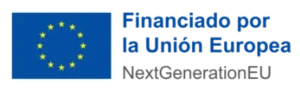


No Comments